Vairāku dokumentu skenēšana, izmantojot ADF (Automātiskās dokumentu padeves ierīci) izvērstajā režīmā
Izmantojiet cilni Izvērstais režīms (Advanced Mode), lai vienlaikus norādītu attēla spilgtumu, krāsu toni u. c. un skenētu vairākus dokumentus, kas novietoti uz ADF (Automātiskās dokumentu padeves ierīce). Ja lietojat modeli, kas atbalsta ADF divpusējo skenēšanu, var automātiski skenēt dokumentu abas puses, pēc nepieciešamības izmantojot ADF ierīci.
Skenējot no ADF, dokumenti tiek skenēti bez priekšskatījuma.
-
Novietojiet dokumentus uz ierīces ADF, pēc tam startējiet ScanGear (skenera draiveris).
-
Noklikšķiniet uz cilnes Izvērstais režīms (Advanced Mode) un atlasiet opciju Dokuments (ADF vienpusējā druk.) (Document (ADF Simplex)) vai Dokuments (ADF divpusējā druk.) (Document (ADF Duplex)) iestatījumam Atlasiet avotu (Select Source).
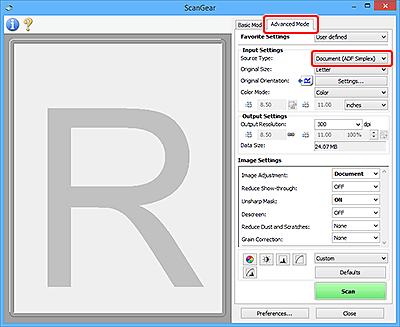
 Piezīme
Piezīme- Iestatījumi netiek saglabāti, pārslēdzot režīmus.
- Izmantojot modeli, kas atbalsta ADF divpusējo skenēšanu, varat atlasīt Dokuments (ADF divpusējā druk.) (Document (ADF Duplex)).
-
Iestatiet Ievades iestatījumi atbilstoši dokumentam vai nolūkam.
-
Iestatiet Izvades iestatījumi.
-
Pēc nepieciešamības veiciet attēla korekcijas un krāsu pielāgojumus.
-
Noklikšķiniet uz Skenēt (Scan).
Tiek sākta skenēšana.
 Piezīme
Piezīme
- Noklikšķiniet uz
 (Informācija), lai pārbaudītu dialoglodziņu, kurā parādīts dokumenta veids un cita pašreizējo skenēšanas iestatījumu informācija.
(Informācija), lai pārbaudītu dialoglodziņu, kurā parādīts dokumenta veids un cita pašreizējo skenēšanas iestatījumu informācija. - Darbības, kuras ScanGear veic pēc skenēšanas pabeigšanas, var iestatīt dialoglodziņa Preferences cilnes Skenēt sadaļā ScanGear dialoglodziņa statuss pēc skenēšanas (Status of ScanGear dialog after scanning).

